A Microsoft azt kérte a beszállítóktól, hogy effektfeldolgozáshoz vegyék át az új APO modellt. Úgy gondolják, hogy az új APO eszközillesztő modell jobb általános hangeffektélményt nyújt. Nevezetesen a régi kernel üzemmódú illesztőprogramok által okozott rendszerlefagyások vagy „kék halálok” csökkennek az effektek ilyenfajta feldolgozásával.
Megértjük, hogy ezzel a módosítással a Windows hangszóró-tulajdonságainak mostani megjelenésbeli különbségeivel kapcsolatos kérdések merülnek fel. Korábban bemutattuk az LGS-kezelőpult Hangbeállítások ablakát, és megpróbáltuk megkettőzni ezeket a beállításokat, hogy a Windows Hangszóró tulajdonságai párbeszédpaneljén is megjelenjenek.
Az alábbi képek az LGS-kezelőpult Térhatású hangzás ablakában elérhető beállításokat mutatják, valamint azt, hogy a térhatású hangzás milyen beállításait adta hozzá a Logitech a Windows Hangszóró tulajdonságai párbeszédpaneljéhez:
LGS-kezelőpult
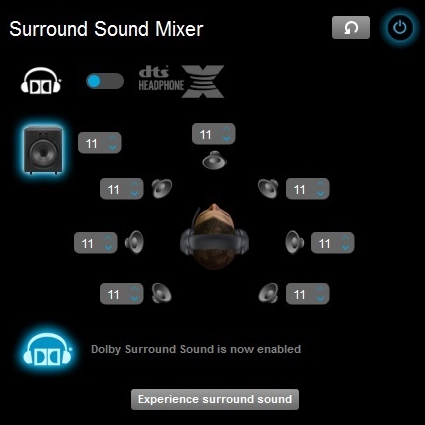
Windows, Hangszóró beállításai
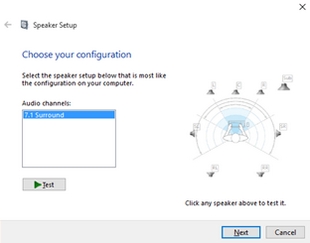
Windows, Hangszóró tulajdonságai, Effektusok lap
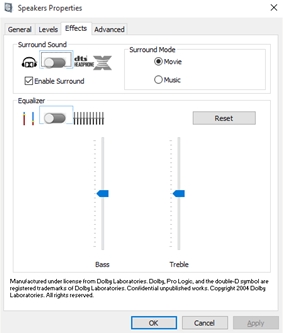
Az LGS 8.7x-ben az új APO modellre való áttérés után a Windows Hangszóró beállításai lapja így néz ki:
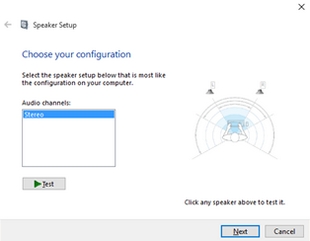
Ez sok zavart okoz a végfelhasználók körében, mert úgy tűnik, mintha a mikrofonos fejhallgatójuk csak sztereó üzemmódot ismerné. Valójában nem ez a helyzet.
Már dolgozunk az LGS következő verzióján, amely már nem próbálja meg a térhatású hangzásnak az LGS-kezelőpulton szereplő beállításait megjeleníteni a Windows Hangszóró tulajdonságai párbeszédpaneljén is. A térhatású hangzás beállításainak megadására szolgáló fő kezelőpultunk a legletisztultabb és legegyszerűbb megoldás a legjobb támogatás elérésére és a zavarok kivédésére. A Logitech esete nem egyedi, más fejhallgatógyártók is ugyanezt csinálják.
Addig is, ha ellenőrizni szeretné, hogy a térhatású hangzás megfelelően működik-e a fejhallgatója esetében az LGS 8.7x verziójával, tegye a következőket:
- Indítsa el az LGS alkalmazást, és kattintson A térhatású hangzás testreszabása ikonra.

- Kapcsolja be a térhatású hangzást Térhangzás·keverője ablakban a bekapcsológombra kattintva.

Létrehoztunk egy többcsatornás hangzástesztelő fájlt, amelyet letölthet és lejátszhat, így ellenőrizve a térhatású hangzási effekteket. Kövesse az alábbi utasításokat, hogy meghallgathassa, milyen térhatású hangzást nyújt a Logitech mikrofonos fejhallgató az LGS 8.7x-es verziójával:
- Győződjön meg arról, hogy az LGS legújabb (8.75) verzióját használja-e. Az LGS legújabb verziója a Logitech játékhoz tervezett mikrofonos fejhallgató letöltési oldaláról tölthető le.
- Nyissa meg az LGS alkalmazást, és kapcsolja be a térhatású hangzást.
- Töltse le a térhatású hangzás tesztelésére szolgáló mintafájlt: www.logitech.com/pub/techsupport/gaming/7.1auditionOutLeaderv2.zip.
- Bontsa ki a fájlt a számítógép merevlemezére.
FONTOS:A tesztfájlnak a helyi meghajtón kell lennie, hogy a térhatású hangzási effekt megfelelően működjön. - Nyissa meg a fájlt a Windows Media Player legújabb (12-es vagy újabb) verziójával. A térhatású hangzásképeket az egyéb médialejátszók többsége nem tudja kezelni.
Fontos figyelmeztetés: A Logitech már nem támogatja a Firmware Update Tool alkalmazást, és frissítéseket sem ad ki hozzá. Erősen javasoljuk a Logi Options+ használatát atámogatott Logitech-eszközeihez Szívesen segítünk Önnek az átmenet során.
Fontos figyelmeztetés: A Logitech már nem támogatja a Preference Manager alkalmazást, és frissítéseket sem ad ki hozzá. Erősen javasoljuk a Logi Options+ használatát atámogatott Logitech-eszközeihez Szívesen segítünk Önnek az átmenet során.
Fontos figyelmeztetés: A Logitech már nem támogatja a Control Center alkalmazást, és frissítéseket sem ad ki hozzá. Erősen javasoljuk a Logi Options+ használatát atámogatott Logitech-eszközeihez Szívesen segítünk Önnek az átmenet során.
Fontos figyelmeztetés: A Logitech már nem támogatja a Connection Utility alkalmazást, és frissítéseket sem ad ki hozzá. Erősen javasoljuk a Logi Options+ használatát atámogatott Logitech-eszközeihez Szívesen segítünk Önnek az átmenet során.
Fontos figyelmeztetés: A Logitech már nem támogatja a Unifying szoftvert, és frissítéseket sem ad ki hozzá. Erősen javasoljuk a Logi Options+ használatát atámogatott Logitech-eszközeihez Szívesen segítünk Önnek az átmenet során.
Fontos figyelmeztetés: A Logitech már nem támogatja és nem tartja karban a SetPoint szoftvert. Erősen javasoljuk a Logi Options+ használatát atámogatott Logitech-eszközeihez Szívesen segítünk Önnek az átmenet során.
Gyakori kérdések
Ehhez a szakaszhoz nincsenek elérhető termékek
